Chặng đường 4 năm của Windows 10: đây là 15 cải tiến đáng khen nhất của Microsoft
Được chính thức phát hành lần đầu tiên vào tháng 7/2015, đến nay, trải qua hơn 4 năm phát triển, Windows 10 đã chứng minh là hệ điều hành ổn định và tính tùy biến cao, được nhiều người tin dùng hơn so với đối thủ MacOS.
Vẫn chưa rõ trong tương lai Windows 10 có khả năng được thay thế bằng một thứ gì đó tốt hơn hay không, tuy nhiên ở thời điểm hiện tại, những gì Microsoft đang làm trên Win 10 đã quá là tuyệt vời.
Thông qua những bản cập nhật lớn hằng năm, Microsoft lại thêm vào hay chỉnh sửa những tính năng đã có, mang lại càng nhiều tiện ích và trải nghiệm tốt hơn cho người dùng. Và dưới đây là 15 cải tiến nổi bật của Windows cho thấy họ đã cố gắng như thế nào trong những năm vừa qua, theo tổng hợp của trang công nghệ Howtogeek.
Tăng quyền kiểm soát Windows Update
Với mỗi bản cập nhật lớn trên Windows 10, Microsoft đã dần trao cho người dùng ngày càng nhiều khả năng kiểm soát cập nhật. Đây từng là một nhược điểm lớn của Windows, và Microsoft đang làm cho nó trở nên tốt hơn.
Đơn cử, bản cập nhật Windows 10 Anniversary kỷ niệm một năm ra mắt vào năm 2016 đã tích hợp tích năng mới mang tên "active hours" hỗ trợ thiết lập khoảng thời gian trong ngày người dùng thường xuyên sử dụng PC của mình để làm việc, và lúc đó Windows sẽ không tự động khởi động lại thiết bị để update.

Trong bản cập nhật tháng 5/2019, Microsoft đã chính thức cho phép người dùng tùy chọn update hệ điều hành của mình 18 tháng một lần mà không cần phải ngay lập tức cài đặt các bản cập nhật 6 tháng như trước đây – thậm chí chúng ta có thể "tiện tay" bỏ qua một vài bản cập nhật để lên phiên bản hệ điều hành mới nhất.
Files on Demand dành cho lưu trữ đám mây
Files on Demand là một tính năng khá tiện ích được Microsoft tung ra trong bản cập nhật Fall Creators, cho phép chúng ta truy cập tất cả các file trong tài khoản OneDrive của mình trên Windows 10 File Explorer mà không cần phải tải về máy tính. Tuy nhiên nếu bạn muốn mở hoặc chỉnh sửa chúng, chỉ cần click đúp vào tệp tin và quá trình tự động tải sẽ được diễn ra.

Files on Demand hỗ trợ tốt cho người dùng thường xuyên thao tác và làm việc với nhu cầu lưu trữ tệp tin đám mây, vì vậy không chỉ Microsoft, Apple cũng đã tích hợp một tích năng tương tự cho iCloud mới trên Windows. Hi vọng trong tương lai, Google Drive hay Dropbox cũng sẽ có thể được tích hợp tính năng tiện ích này.
Kết nối với điện thoại
Giờ đây, chỉ cần kết nối Wi-Fi hay 4G, người dùng hoàn toàn có thể đọc và trả lời tin nhắn điện thoại trên laptop hay PC Windows thông qua ứng dụng Your Phone. Ngoài ra, với điện thoại Android, bạn cũng có thể sao chép ảnh không dây và hiển thị các thông báo trên thiết bị di động trên màn hình desktop Windows.
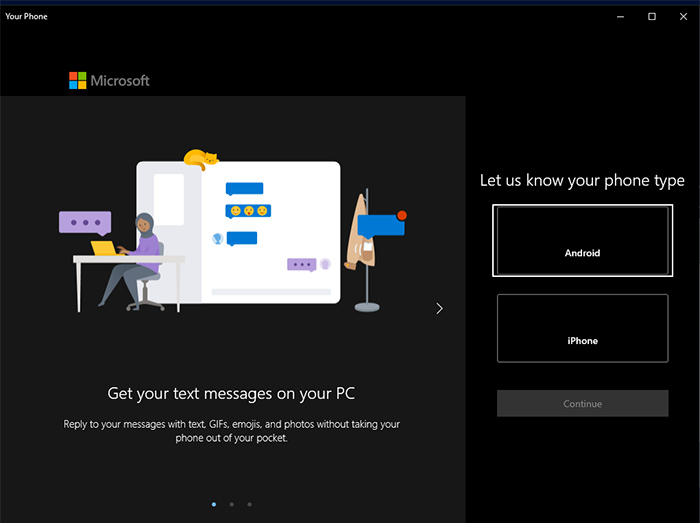
Mặc dù thời điểm hiện tại, các thiết bị iOS vẫn chưa được tích hợp sâu với Windows như Android bởi Apple từ trước đến nay thường không cho phép các ứng dụng bên thứ ba can thiệp quá nhiều vào các thiết bị của mình nhằm đảm bảo tính ổn định của chúng.
Bạn chỉ có thể nhận được các tính năng tương tự khi dùng chung hệ sinh thái Apple, ví dụ như Macbook và iPhone, iPad. Tuy vậy hi vọng rằng trong tương lai gần Apple sẽ bắt tay với Microsoft mang đến một Your Phone tiện ích tương thích với các thiết bị iDevice, khi đa phần người dùng hiện nay đang sử dụng Windows thay vì MacOS.
Emoji ẩn
Trên Windows 10, Microsoft đã bổ sung thêm một tính năng mới đặc biệt cho phép chúng ta có thể truy cập và sử dụng emoji - biểu tượng cảm xúc một cách dễ dàng. Từ bản cập nhật Fall Creators, bạn có thể sử dụng tổ hợp phím Windows + (.) hoặc Windows + (;) ở bất kỳ cửa sổ nào để mở bảng emoji. Thậm chí trong bản cập nhật May 2019, Windows cũng đã hỗ trợ thêm bảng Kaomoji ngộ nghĩnh (╯°□°)╯︵┻━┻).

Ngoài ra, bảng emoji còn hỗ trợ người dùng dễ dàng nhập liệu các ký tự đặc biệt vào văn bản phục vụ công việc của mình, thay vì sử dụng Character Map hay tìm kiếm ký tự trên google và copy-paste.
Linux Subsystem trên Windows 10 (WSL)

Được ra mắt cùng thời điểm với bản cập nhật Anniversary Update, Windows Subsystem for Linux (WSL) đã cho thấy mình có tác dụng rất hữu ích cho các lập trình viên khi có thể sử dụng ngay Linux trên nền tảng Windows mà không cần phải cài lại hệ điều hành hay giả lập.
Microsoft đang ngày càng hỗ trợ mạnh mẽ hơn cho Linux trên windows khi WSL 2 sẽ được xây dựng thêm nhân Linux riêng, tăng cường hiệu năng và được cập nhật bản vá bảo mật thường xuyên trong Windows Update.
Thông tin GPU trên Task Manager
Bộ xử lý đồ họa – GPU là một phần cứng đã không còn quá xa lạ hiện nay, với nhiệm vụ thực hiện các tác vụ liên quan đến đồ họa cho vi xử lý trung tâm CPU. Kể từ bản cập nhật Fall Creators, Task Manager đã được tích hợp thêm các thông số và sơ đồ thể hiện hiệu suất GPU giúp người dùng quản lý tốt hơn card đồ họa của mình mà không nhất thiết phải sử dụng thêm phần mềm bên thứ ba.

Trên tab Processes, chúng ta sẽ thấy tổng mức sử dụng GPU của máy và lượng tài nguyên GPU mà mỗi ứng dụng đang hoạt động sử dụng, tương tự như CPU. Tab Performance sẽ thể hiện biểu đồ tổng mức sử dụng GPU được cập nhật theo từng giây, các thông số bộ nhớ GPU và một vài thông tin khác.
Ngoài ra, đối với những ai sử dụng đồng thời nhiều GPU, tab Processes cũng sẽ cho thấy ứng dụng đang chạy sử dụng GPU nào, và bạn có thể dễ dàng chuyển đổi GPU của ứng dụng thông qua cài đặt trên Windows 10.
Lịch sử bộ nhớ đệm (có khả năng đồng bộ hóa)
Clipboard history là tính năng mới kể từ bản cập nhật Octorber 2018, mặc dù khá hữu ích tuy nhiên đa số người dùng hiện nay vẫn chưa biết đến sự tồn tại của nó. Khi kích hoạt Clipboard history, Windows sẽ ghi nhớ các lịch sử về đoạn văn bản, hình ảnh và các tệp tin đa phương tiện khác mà bạn đã copy vào bộ nhớ đệm. Sử dụng tổ hợp phím Windows + V để mở lịch sử bộ nhớ đệm và tùy chọn mục đã được copy trước đó.

Ngoài ra, Clipboard history còn có khả năng đồng bộ giữa các thiết bị Windows dùng chung tài khoản Microsoft mà không cần phải dùng đến các tính năng đồng bộ có sẵn trên máy.
;Exploit Protection
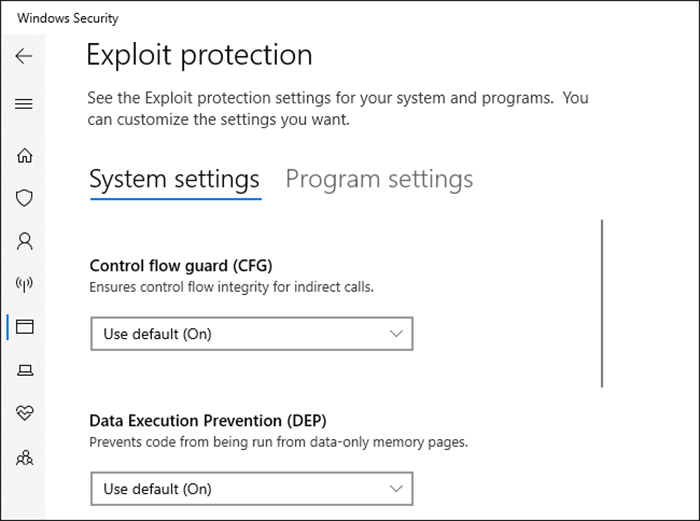
Exploit Protection là một tính năng nổi trội trong bản cập nhật Fall Creators, là một phần của công cụ bảo mật Enhanced Mitigation Experience Toolkit (EMET) – giúp tăng cường bảo mật hệ thống bằng cách giảm thiểu các mối đe dọa từ những ứng dụng không đáng tin cậy hoặc không an toàn, cho phép quản lý và cấu hình hệ thống Windows với rất nhiều tùy chọn sẵn có cùng các cài đặt. Tuy nhiên, Exploit Protection là một tính năng hướng đến người dùng cơ bản trên Win 10, vì vậy nó được kích hoạt mặc định mà không cần tùy chỉnh lại thiết lập trên máy.
Chế độ nền tối (Dark Mode)

Hiện nay, Dark mode đã trở thành một tính năng không thể thiếu trên các nền tảng hệ điều hành iOS, Android, MacOS, và Windows 10 cũng không ngoại lệ. Mặc dù Microsoft đã tích hơp Dark Mode trên Windows 10 ngay khi vừa ra mắt, tuy nhiên đó là một tính năng ẩn và vẫn còn khá sơ sài. Kể từ bản cập nhật Anniversary Update, Dark Mode trở thành một tùy chọn chính thức trong Setting và có những cải thiện khá đáng kể, và bản cập nhật gần đây nhất đã hỗ trợ chế độ nền tối trên cả ứng dụng File Explorer của Windows 10.
Hiện nay, với bản cập nhật tháng 5/2019, Microsoft đã bổ sung thêm một giao diện Light hoàn toàn mới, với thanh taskbar "màu sáng" thay vì "màu tối" như trước đây cùng hình nền chủ đề light mới kèm theo.
Tối ưu hiệu suất trên win 10 bằng cải thiện bản vá Spectre

Tất cả các PC hay Laptop – kể cả sử dụng Windows 7 – đều phải cập nhật các bản vá lỗi Meltdown và Spectre liên quan đến bảo mật CPU, tuy nhiên chính những bản vá này là nguyên nhân gây ra tình trạng chậm chạp trên các thiết bị của chúng ta. Windows 7 là kẻ chịu ảnh hưởng nặng nề nhất bởi hệ điều hành đã khá lỗi thời, và mặc dù Windows 10 cũng nằm trong danh sách cập nhật bản vá, tuy nhiên mức độ ảnh hưởng lại không đáng kể, đây thật sự là một điều đáng mừng.
Không những thế, Microsoft thậm chí đã quyết tâm khắc phục tình trạng này bằng việc sửa lỗi Spectre trong bản cập nhật tháng 5/2019, hỗ trợ tăng tốc máy tính chạy Windows 10 bằng cách tăng tính hiệu quả của các bản patch Spectre. Đây là một nỗ lực âm thầm đáng được ghi nhận của Microsft giúp chiếc PC của bạn hoạt động tốt hơn.
Windows 10 Sandbox, hỗ trợ kiểm thử phần mềm

Window Sandbox là tính năng đã được thêm vào máy tính thông qua bản cập nhật tháng 5/2019. Được xem là "nửa ứng dụng, nửa máy ảo", Sandbox là công cụ tạo ra một môi trường biệt lập để chạy thử các phần mềm không đáng tin cậy trên Windows. Khi đóng Sandbox, trạng thái và mọi dữ liệu trên máy ảo sẽ bị xóa, giúp bảo vệ dữ liệu và thiết bị của bạn.
Tất nhiên, bạn có thể sử dụng các chương trình tạo máy ảo truyền thống phổ biến hiện nay thay vì Sandbox, tuy nhiên quá trình cài đặt sẽ phải tốn nhiều công sức hơn. Chưa kể, Sandbox được tạo nên từ hệ thống Windows 10 hiện tại mà bạn đang sử dụng, đồng nghĩa với việc máy ảo từ Sandbox cũng chạy phiên bản Windows với các bản cập nhật mới nhất, tiện lợi hơn thay vì tốn nhiều thời gian cập nhật máy ảo từ bên thứ ba, tối ưu hóa cho người sử dụng.
Tìm kiếm tệp tin PC tốt hơn

Tính năng tìm kiếm trên menu Start chưa bao giờ làm tốt nhiệm vụ của nó trong việc tìm kiếm các tệp tin trên máy tính – cho đến hiện tại. Phiên bản cập nhật tháng 5/2019 giờ đây đã cho phép người dùng tìm bất kì file nào ở bất kỳ đâu trên chiếc PC của bạn. Tuy nhiên, tính năng này mặc định bị tắt, và bạn cần phải kích hoạt tùy chọn "Enhanced" trong mục Find My Files tại cài đặt Searching Windows.
Game Bar được thiết kế lại và mạnh mẽ hơn
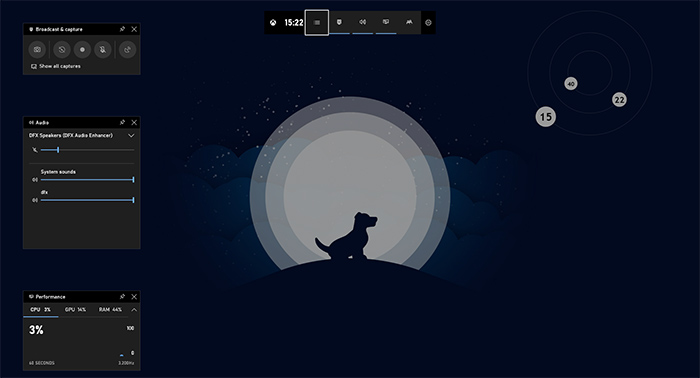
Game Bar vốn dĩ là một tính năng nhỏ được tích hợp trong ứng dụng Xbox, chỉ có hai tác dụng chính là hỗ trợ quay màn hình trong khi chơi hoặc chụp màn hình của bất kỳ ứng dụng nào đang hoạt động. Tuy nhiên bản cập nhật tháng 5/2019 đã biến Game Bar trở nên hoàn hảo hơn, hỗ trợ tất cả các game và chương trình trên PC, không chỉ riêng trong Xbox. Ngoài ra chúng còn được trang bị thêm khả năng giám sát hiệu suất hệ thống và điều khiển âm thanh tức thời, hỗ trợ Spotify và nhắn tin Xbox. Đây thực sự là một cải tiến rất có ích cho game thủ PC hiện nay, thay vì sử dụng phần mềm bên thứ ba phức tạp và tốn bộ nhớ.
Cải thiện Notepad

Notepad dần được Microsoft chăm chút trong những năm gần đây, và với bản cập nhật tháng 10/2018, nó đã được phát huy tối đa sức mạnh của mình khi có thể hỗ trợ mở các tệp được tạo trên nền tảng Linux hoặc Mac nhờ vào việc hỗ trợ các ký tự cuối dòng theo chuẩn Unix.
Đồng thời, bản cập nhật tháng 5/2019 đã thêm vào một số tính năng bổ sung đáng chú ý cho Notepad, tiêu biểu là khả năng tự khôi phục nội dung khi bạn vô ý đóng hộp thoại Notepad hay khởi động lại máy mà vẫn chưa lưu nội dung trên đó.
Telemetry Tweaks
Telemetry Tweaks có thể hiểu đơn giản là một tính năng ẩn của Windows gồm các thông tin chẩn đoán hệ thống cơ bản, nhật ký về tần suất sử dụng tính năng và ứng dụng, tệp hệ thống và một số dữ liệu khác, được gửi về máy chủ Microsoft để họ tiến hành phân tích những gì xảy ra với máy tính của người dùng, nhằm có cơ sở dữ liệu cải tiến hệ điều hành và đưa ra các quyết định cho sản phẩm tiếp theo của họ.
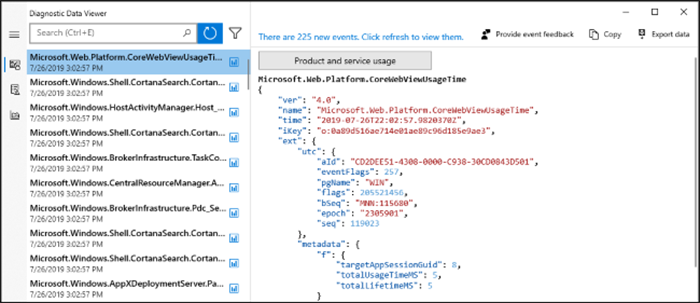
Tuy nhiên, điều làm chúng ta lo lắng là Microsoft đã lấy những thông tin gì từ người dùng? Thật may mắn, Windows cho phép chúng ta quản lý những dữ liệu gửi đến Microsoft với tùy chọn cấp độ được đơn giản hóa là "Basic" và "Full". Giờ đây bạn có thể có được nhiều thông tin hơn về những gì đang xảy ra trên máy tính của mình. Bảng chẩn đoán dữ liệu (Diagnostic data viewer) giúp thể hiện toàn bộ những thông tin mà PC sẽ gửi đến máy chủ Microsoft. Đồng thời Privacy Dashboard được tích hợp sẽ liệt kê toàn bộ tất cả các thông tin được liên kết với tài khoản Microsoft của chúng ta.
Và còn nhiều thứ khác
Vẫn còn khá nhiều tính năng khác trên Windows 10 chưa được khai phá và tận dụng triệt để. Ví dụ Power Throttling tự động giới hạn CPU với các chương trình chạy nền – thậm chí là các tác vụ desktop Windows nhằm tiết kiệm năng lượng khi sử dụng pin. Đây là những tính năng mới chạy ẩn trong nền, hỗ trợ trải nghiệm PC tốt hơn.
Chưa kể, Microsoft sẽ còn mang đến khá nhiều điều thú vị trong các bản cập nhật tương lai, tiêu biểu là Windows Terminal, với bản beta đã được tung ra vào giữa tháng 6 năm nay. Mang lại trải nghiệm "tất cả trong một" với các dòng lệnh trên Windows 10.
Đi kèm với những ưu điểm được bổ sung, Microsoft cũng tạo ra khá nhiều sai lầm, đơn cử như số lượng quảng cáo mà họ tăng cường cho Windows 10 ngày càng nhiều, gây khó chịu cho người sử dụng. Tuy nhiên về tổng thể, có thể nói Windows 10 hiện nay đang làm tốt nhiệm vụ của mình hơn bao giờ hết, và hi vong rằng tương lai cũng sẽ như vậy.
Quang Minh